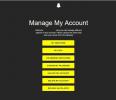MacOS Apple menyediakan notifikasi yang muncul di sudut kanan atas layar. Ini bisa untuk pesan email baru, pengingat janji temu, pengingat tugas, dan pemberitahuan khusus aplikasi. Jika Anda tidak segera menanggapi pemberitahuan, maka pemberitahuan itu disembunyikan tetapi tidak sepenuhnya hilang.
Isi
- Buka dan tutup Pusat Pemberitahuan
- Kelola pemberitahuan di Pusat Pemberitahuan
- Kelola widget di Pusat Pemberitahuan
Pusat Pemberitahuan menyediakan akses cepat ke pemberitahuan aktif ini, serta koleksi widget praktis yang dapat disesuaikan. Menggunakan Pusat Pemberitahuan untuk mengelola pemberitahuan dan menggunakan widget cepat dan mudah.
Video yang Direkomendasikan
Mudah
5 menit
MacOS
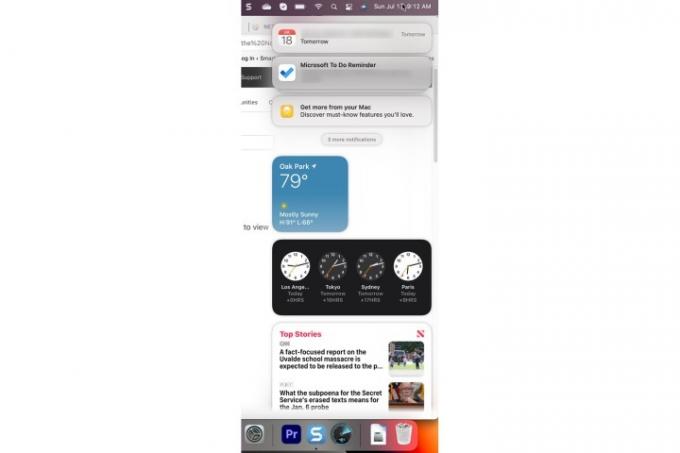
Buka dan tutup Pusat Pemberitahuan
Ada dua metode untuk membuka dan menutup Notification Center.
Langkah 1: Untuk membuka Pusat Pemberitahuan, pilih Waktu dan tanggal pada bilah menu atau gunakan gerakan menggesek dua jari menjauh dari sisi kanan panel sentuh.
Langkah 2: Untuk menutup Pusat Pemberitahuan, pilih
Waktu dan tanggal bagian lagi atau gunakan gerakan menggesek dua jari ke arah sisi kanan touchpad.Terkait
- MacBook Air masih berada di harga terendah setelah Prime Day 2023
- Kesepakatan MacBook Air yang fantastis ini berakhir pada tengah malam
- Anda dapat membeli MacBook Air seharga $299 untuk Prime Day – tetapi haruskah Anda?
Kelola pemberitahuan di Pusat Pemberitahuan
Ada beberapa tindakan yang dapat Anda lakukan pada pemberitahuan di dalam Pusat Pemberitahuan.
Langkah 1: Saat notifikasi tiba dan tidak ditangani, notifikasi tersebut menumpuk di Pusat Notifikasi dalam tumpukan per aplikasi. Untuk melihat semua notifikasi dalam tumpukan, cukup pilih notifikasi teratas.

Langkah 2: Pilih Tampilkan lebih sedikit untuk mengembalikan setumpuk notifikasi ke keadaan runtuhnya. Untuk menutup tumpukan notifikasi sepenuhnya, arahkan kursor ke X tombol dan pilih Bersihkan semua.
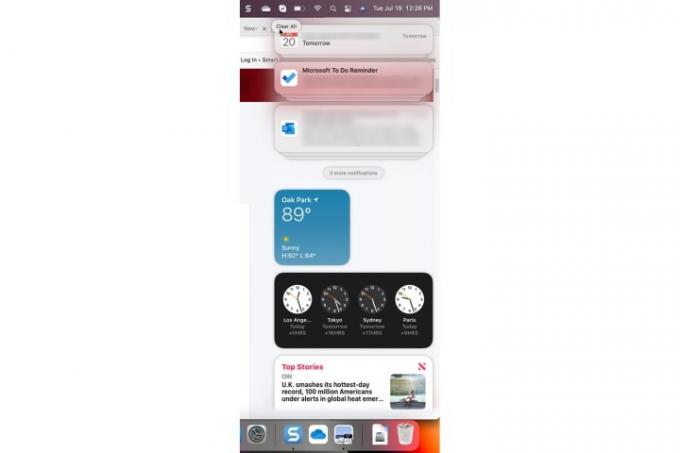
Langkah 3: Dimungkinkan untuk mengontrol pengaturan notifikasi aplikasi dari Notification Center. Jika notifikasi memiliki tanda ">" di pojok kanan atas, pilih notifikasi tersebut, lalu pilih Titik tiga tombol menu. Pada contoh di bawah ini, Anda dapat membisukan notifikasi selama satu jam atau sepanjang hari atau mematikan notifikasi sepenuhnya.
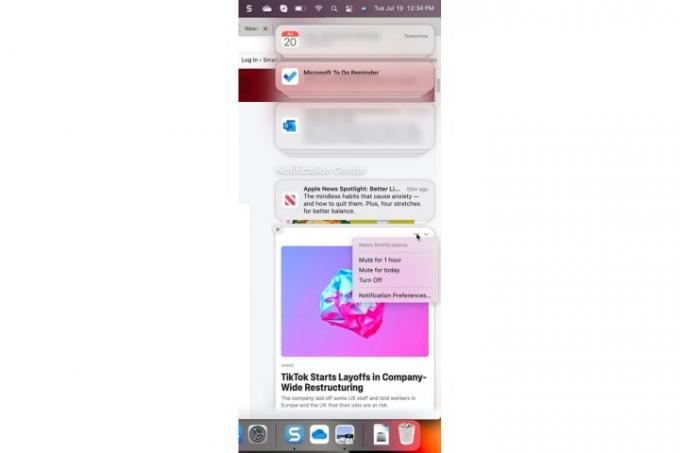
Kelola widget di Pusat Pemberitahuan
Widget membuat Pusat Pemberitahuan menjadi lebih menyenangkan dan bermanfaat. Cukup mudah untuk mengelola widget Anda.
Langkah 1: Anda dapat mengelola widget aktif dengan menekan tombol *Control* dan mengeklik widget dengan mouse atau touchpad untuk memilihnya. Di menu yang muncul, Anda dapat memilih ukuran yang berbeda, mengedit properti widget, menghapus widget, atau mengedit semua widget yang aktif.

Langkah 2: Jika Anda memilih Mengedit widget, Anda akan disajikan layar yang memungkinkan Anda menghapus widget, menambahkan widget baru, dan mengatur ulang widget yang aktif.

Ingin menambah tumpukan notifikasi Anda lebih jauh? Berikut beberapa di antaranya aplikasi obrolan terbaik untuk Windows dan MacOS.
Rekomendasi Editor
- M3 Mac dapat diluncurkan tahun ini — dengan tambahan yang mengejutkan
- ulasan beta publik macOS Sonoma: lebih dari sekadar screensaver
- Cara menggabungkan file PDF di Windows, macOS, atau web
- Penawaran Prime Day Terbaik MacBook: Hemat di MacBook Air dan MacBook Pro
- Pembaruan keamanan penting untuk perangkat Apple hanya membutuhkan beberapa menit untuk dipasang
Tingkatkan gaya hidup AndaTren Digital membantu pembaca mengawasi dunia teknologi yang bergerak cepat dengan semua berita terbaru, ulasan produk yang menyenangkan, editorial yang berwawasan, dan cuplikan unik.